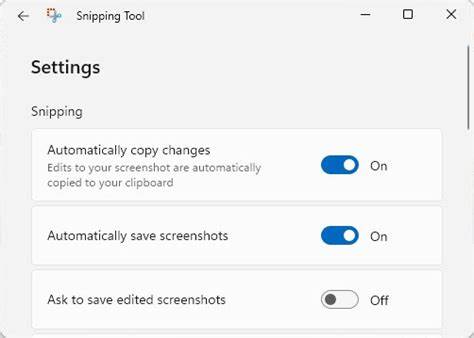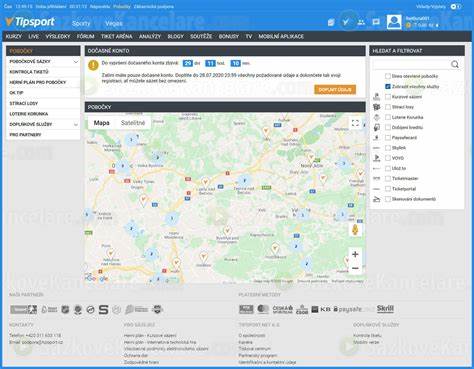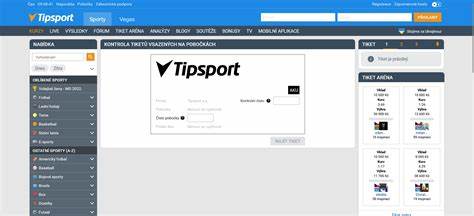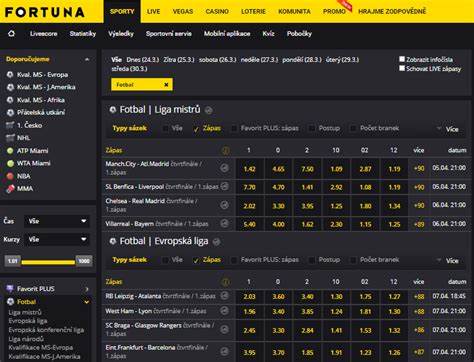В современном цифровом мире быстрое создание и обработка скриншотов становится неотъемлемой частью повседневной работы на компьютере. Snipping Tool — встроенное приложение в операционной системе Windows 11, позволяющее создавать снимки экрана и копировать их в буфер обмена для последующего использования. Однако многие пользователи сталкиваются с неприятной проблемой: заметной задержкой в несколько секунд между созданием скриншота и его появлением в буфере обмена. Такая задержка может существенно замедлить рабочий процесс и вызвать неудобства. В этом материале подробно рассматриваются причины медленного копирования в буфер обмена при работе со Snipping Tool, а также предлагаются проверенные методы устранения этой проблемы.
Windows 11 и нововведения, повлиявшие на работу Snipping Tool Snipping Tool претерпел значительные изменения в Windows 11 — разработчики объединили функционал классического инструмента с приложением Snip & Sketch, добавив новые возможности и улучшенный интерфейс. Однако вместе с обновлениями возникли и некоторые системные особенности, которые могут влиять на производительность и скорость копирования данных в буфер обмена. При создании скриншота происходит процесс захвата изображения, его обработки и передачи в буфер обмена для быстрого последующего использования пользователем — будь то вставка в текстовый редактор, электронное письмо или графический редактор. При наличии фоновых процессов, конфликтов с другими приложениями или недостаточных системных ресурсов скорость копирования может значительно снизиться. Основные причины появления задержки при копировании в буфер обмена Snipping Tool Неполадки с буфером обмена.
В некоторых случаях обнаруживаются ошибки или сбои в работе системного буфера обмена Windows. Когда несколько приложений одновременно обращаются к буферу, происходят конфликты, которые вызывают замедление. Интенсивное использование ресурсов системы. Если компьютер занят выполнением ресурсоемких задач, свободных мощностей может не хватать на нормальную работу Snipping Tool. Это приводит к увеличению времени обработки скриншота.
Фоны приложений и службы. Запущенные в фоновом режиме программы, особенно антивирусные решения, облачные хранилища и утилиты мониторинга, могут сканировать созданные изображения или отслеживать действия Snipping Tool, что вызывает задержку. Особенности настройки Windows и обновления. Некоторые баги и сбои, связанные с последними обновлениями системы, тоже могут влиять на работу Snipping Tool. Например, изменения безопасности или оптимизации буфера обмена.
Как повысить скорость копирования скриншотов и устранить задержки? Первый шаг — диагностика и минимизация количества запущенных в фоне программ. Особое внимание стоит уделить антивирусным и облачным сервисам, временно отключить или приостановить которые позволяет определить, не именно они ли являются причиной задержек. Перезагрузка компьютера — простое, но эффективное решение, которое очищает системный буфер обмена и освобождает системные ресурсы. Убедитесь, что на устройстве установлены последние обновления Windows, так как разработчики регулярно выпускают патчи для исправления таких неполадок. Важно проверить параметры безопасности и конфиденциальности, связанные с буфером обмена.
В Windows 11 существует возможность синхронизации буфера с облаком — отключение этой функции может ускорить локальное копирование. Повышение производительности системы в целом тоже способствует ускорению работы Snipping Tool. Очистка временных файлов, оптимизация автозагрузки, увеличение объема оперативной памяти и обновление драйверов видеокарты помогут повысить общую отзывчивость компьютера. При сохранении проблемы можно попробовать альтернативные методы создания скриншотов, например, сочетания клавиш Windows + Shift + S, открывающие Snip & Sketch, или использование сторонних приложений с аналогичным функционалом, которые могут работать быстрее. Дополнительной стратегией является сброс настроек Snipping Tool и буфера обмена.
Для этого можно использовать утилиту PowerShell с командами для очистки кэша буфера обмена, а также переустановку соответствующих компонентов системы. На профессиональных форумах и сообществах пользователей уже появились различные советы и обходные пути, проверенные на практике. Однако ключевым remains тщательный подход к выявлению источника проблемы, будь то системный сбой, конфликт приложений или аппаратные ограничения. Копирование в буфер обмена — важнейшая функция Snipping Tool, и ее оптимизация напрямую влияет на скорость и удобство работы. Если заторможенность при копировании скриншотов вызывает неприятные ощущения, важно не игнорировать проблему, а внимательно проанализировать параметры компьютера и использовать универсальные методы повышения производительности Windows 11.
Использование официальных инструментов Microsoft для диагностики и поддержки также поможет сохранить работоспособность системы и избежать потенциальных сбоев в будущем. В итоге, решение проблемы медленного копирования в буфер обмена при работе с Snipping Tool — это комплексный подход, который сочетает в себе оптимизацию системных настроек, управление запущенными программами и своевременное обновление операционной системы. Благодаря этим действиям можно избежать задержек и значительно повысить эффективность создания и вставки скриншотов в рабочие процессы.